El nombre del sistema, también conocido como nombre de host, a menudo lo establece el administrador del sistema o el administrador de compilación del sistema durante la instalación del sistema operativo. Pero, a veces, es posible que necesitemos cambiar el nombre de host de los servidores según nuestros requisitos.
Esta guía lo ayudará a configurar/cambiar el nombre de host en CentOS 8/RHEL 8.
El nombre de host puede ser,
- 64 caracteres en una longitud
- Recomendado tener FQDN
- Consta de a-z, A-Z, 0-9, "-", "_" y "." solo
Cambiar nombre de host en CentOS 8 / RHEL 8
Podemos cambiar el nombre de host usando diferentes métodos.
1. Usando el comando hostnamectl
2. Uso de la herramienta nmtui
3. Editando el archivo /etc/hostname
Antes de cambiar el nombre de host, verifiquemos el nombre de host actual.
[root@localhost ~]# hostname
Salida:
localhost.localdomain
comando hostnamectl
hostnamectl se usa para cambiar el nombre de host sin reiniciar el sistema.
Use hostnamectl para cambiar el nombre de host, ya que es mucho mejor que otros métodos y no requiere actualizar el kernel sobre el cambio en el nombre de host.
[root@localhost ~]# hostnamectl status
Salida:
Static hostname: localhost.localdomain
Icon name: computer-vm
Chassis: vm
Machine ID: a35862c3f73f451cbdf15fd2336fefcb
Boot ID: 7e4c96cea89f40b8817d9a9cae1bc82d
Virtualization: oracle
Operating System: CentOS Linux 8 (Core)
CPE OS Name: cpe:/o:centos:centos:8
Kernel: Linux 4.18.0-80.el8.x86_64
Architecture: x86-64
Establezca el nombre de host.
[root@localhost ~]# hostnamectl set-hostname client.itzgeek.local
Vuelva a verificar el nombre de host (Cierre la sesión y abra una nueva sesión usando masilla o consola)
[root@client ~]# hostnamectl status
Salida:
Static hostname: client.itzgeek.local
Icon name: computer-vm
Chassis: vm
Machine ID: a35862c3f73f451cbdf15fd2336fefcb
Boot ID: 7e4c96cea89f40b8817d9a9cae1bc82d
Virtualization: oracle
Operating System: CentOS Linux 8 (Core)
CPE OS Name: cpe:/o:centos:centos:8
Kernel: Linux 4.18.0-80.el8.x86_64
Architecture: x86-64
O
[root@client ~]# hostname
Salida:
client.itzgeek.local
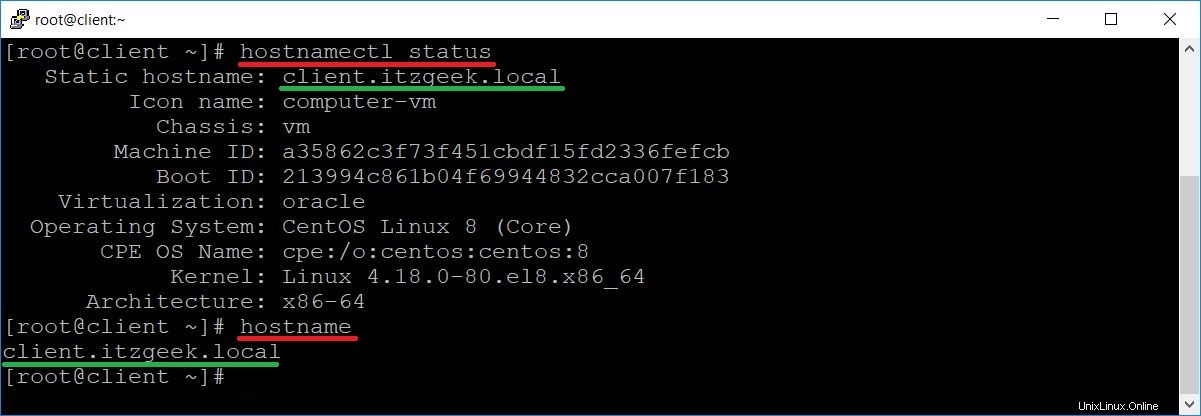
herramienta nmtui
La herramienta NetworkManager (yum install -y NetworkManager-tui) se utiliza para configurar el nombre de host estático en el archivo /etc/hostname.
nmtui
Seleccione Establecer nombre de host
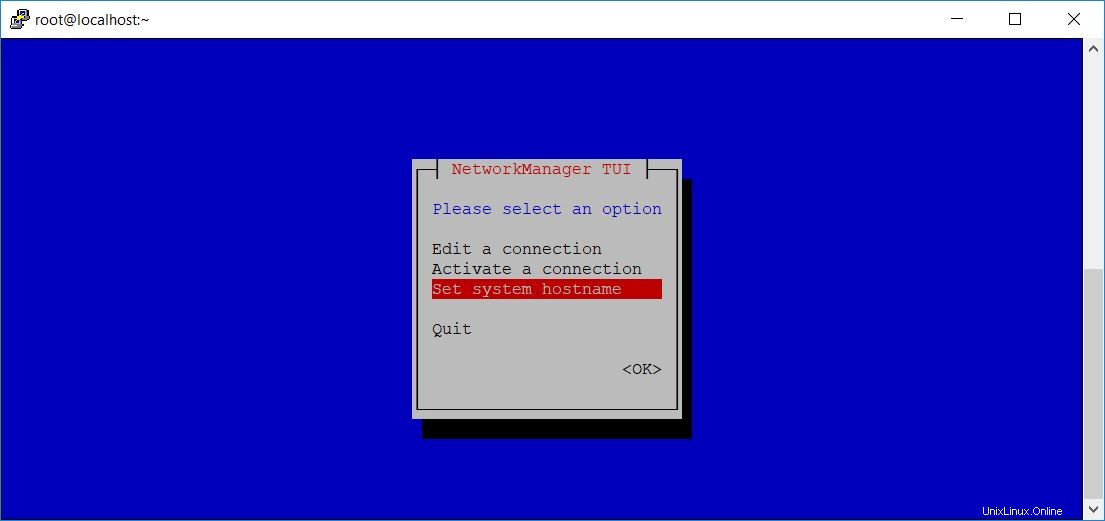
Establezca el nombre de host.
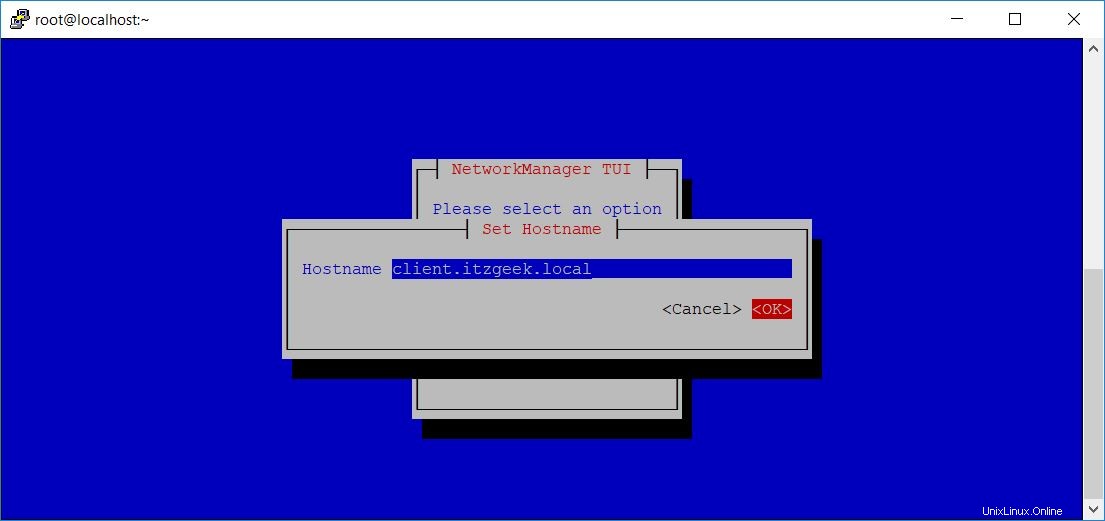
Se ha establecido el nombre de host.
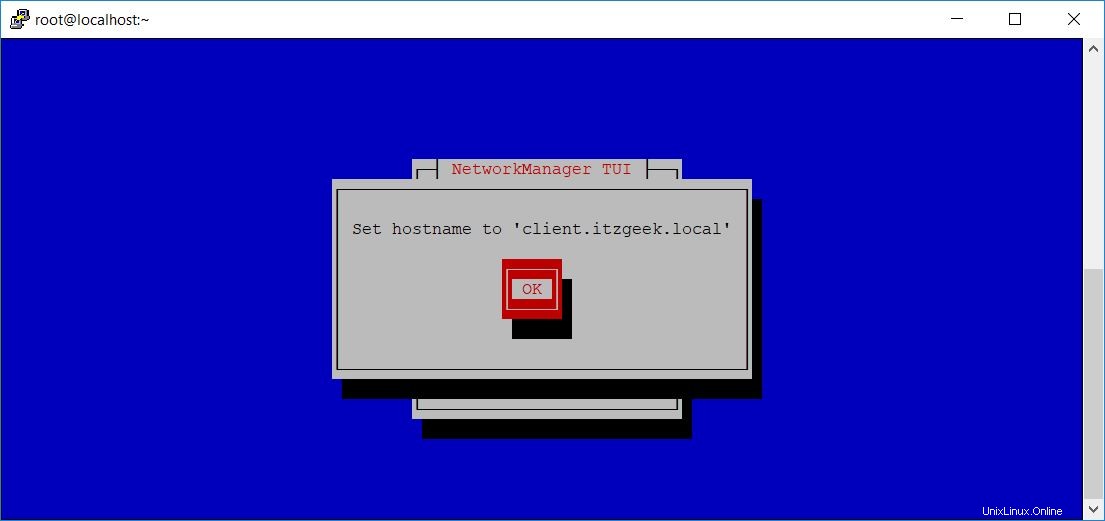
Salga de la herramienta.
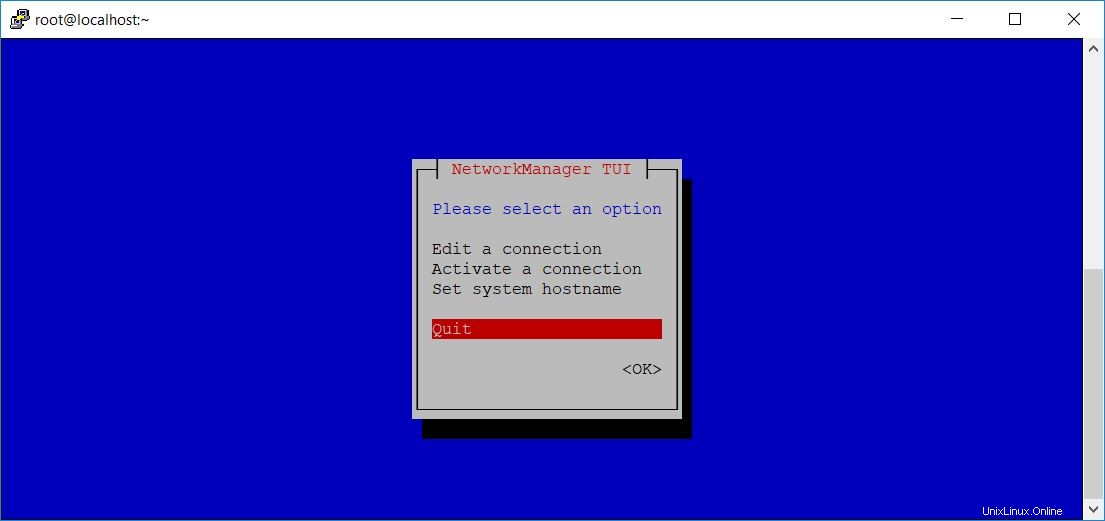
Verifique el nombre de host con los siguientes comandos.
[root@localhost ~]# hostname client.itzgeek.local
[root@localhost ~]# cat /etc/hostname client.itzgeek.local
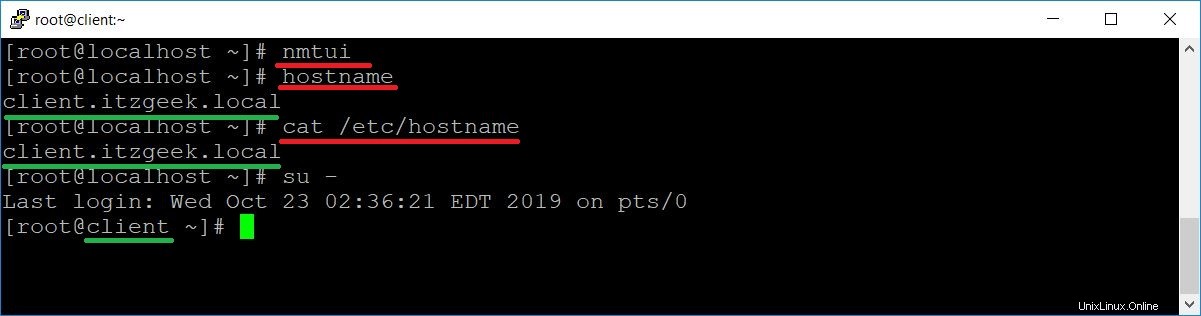
/etc/archivo de nombre de host
Este método es simple pero requiere reiniciar el servidor para que surta efecto.
Edite el archivo /etc/hostname.
vi /etc/hostname
Agregue el nombre de host, como se muestra a continuación.
client.itzgeek.local
Reinicie la máquina para actualizar el kernel sobre el cambio en el nombre de host.
reboot
Conclusión
Eso es todo. Comparta sus comentarios en la sección de comentarios.